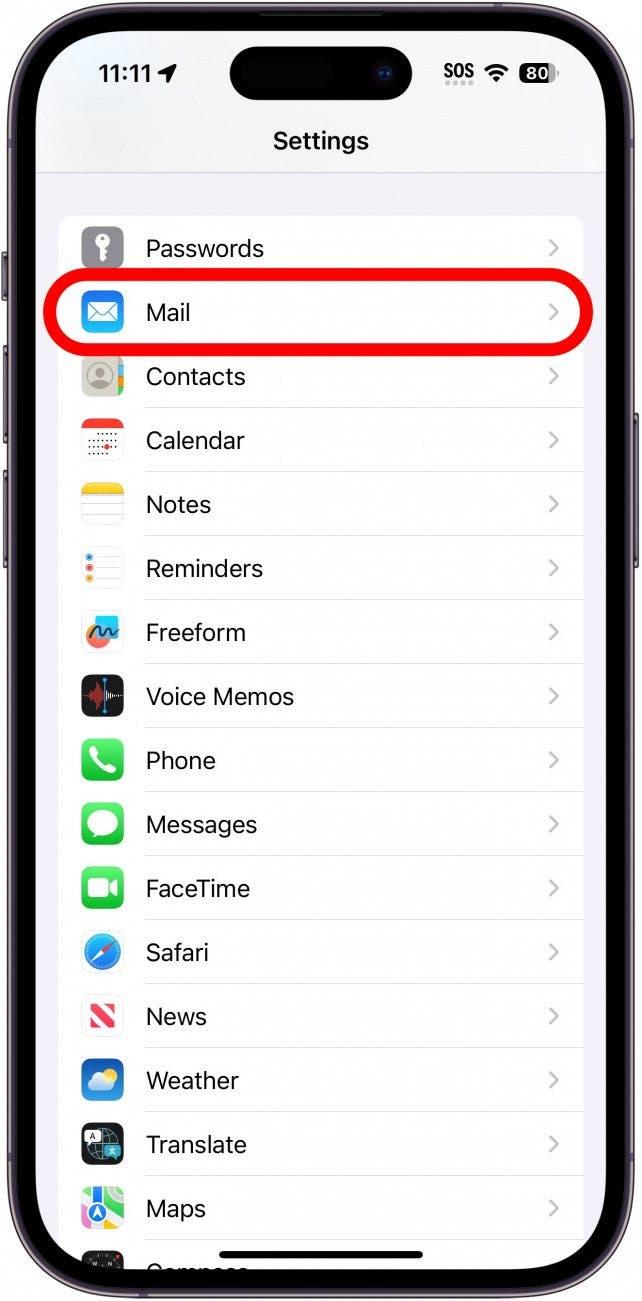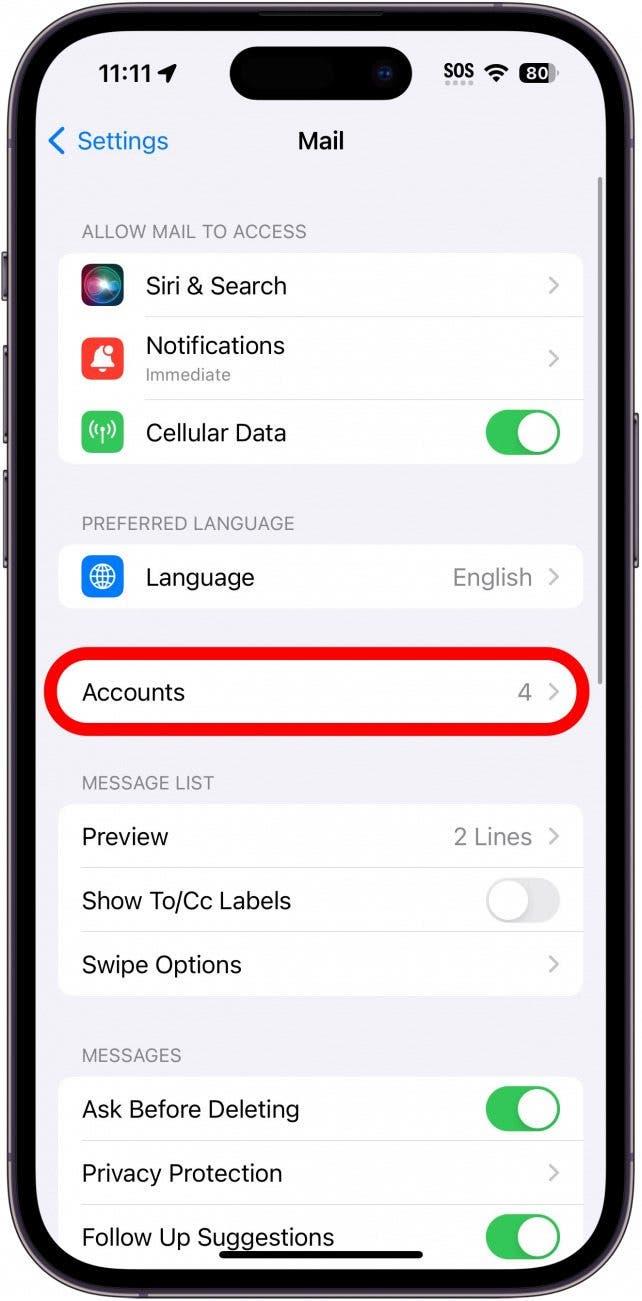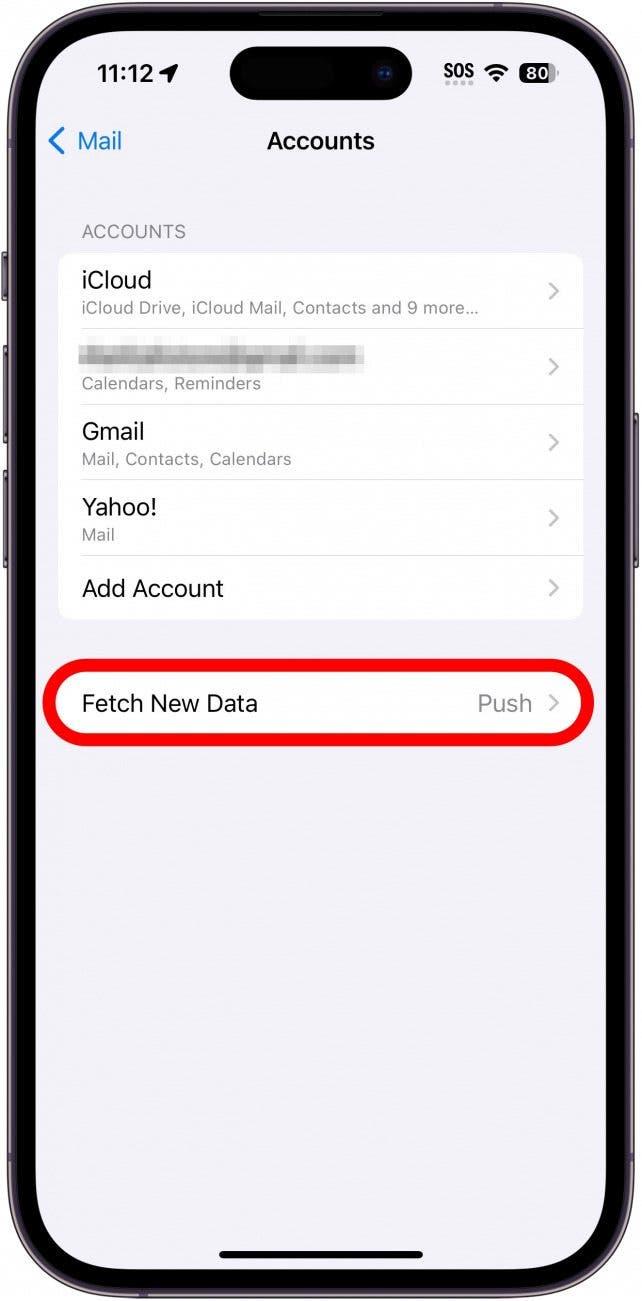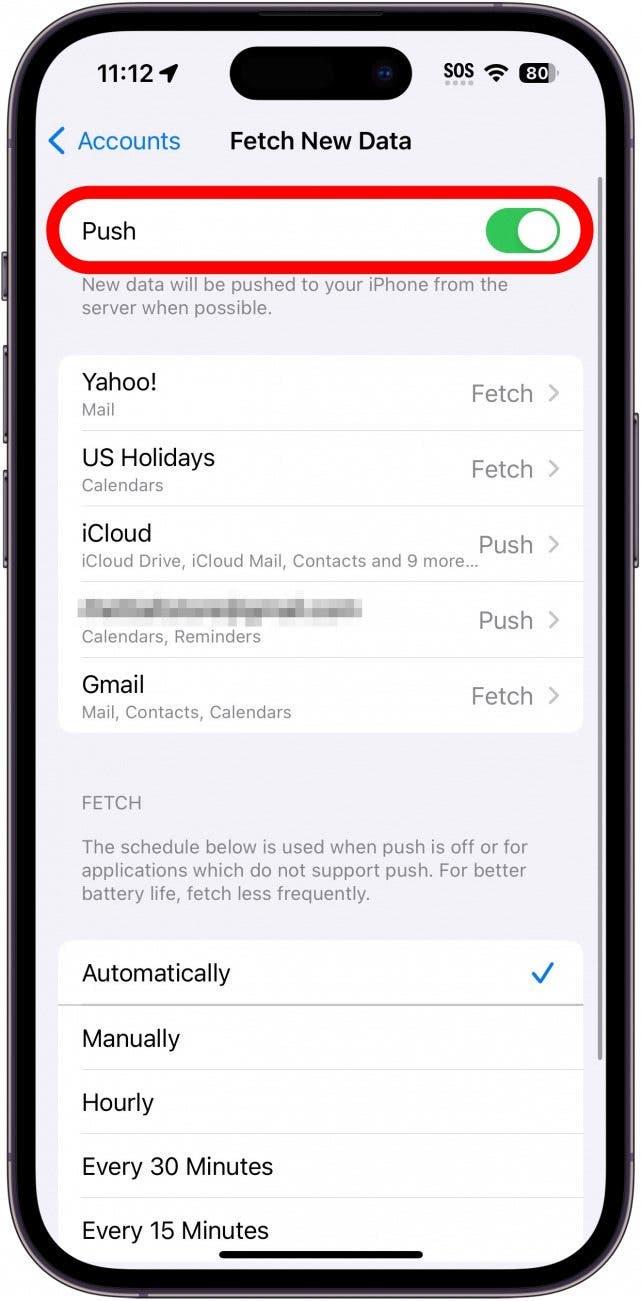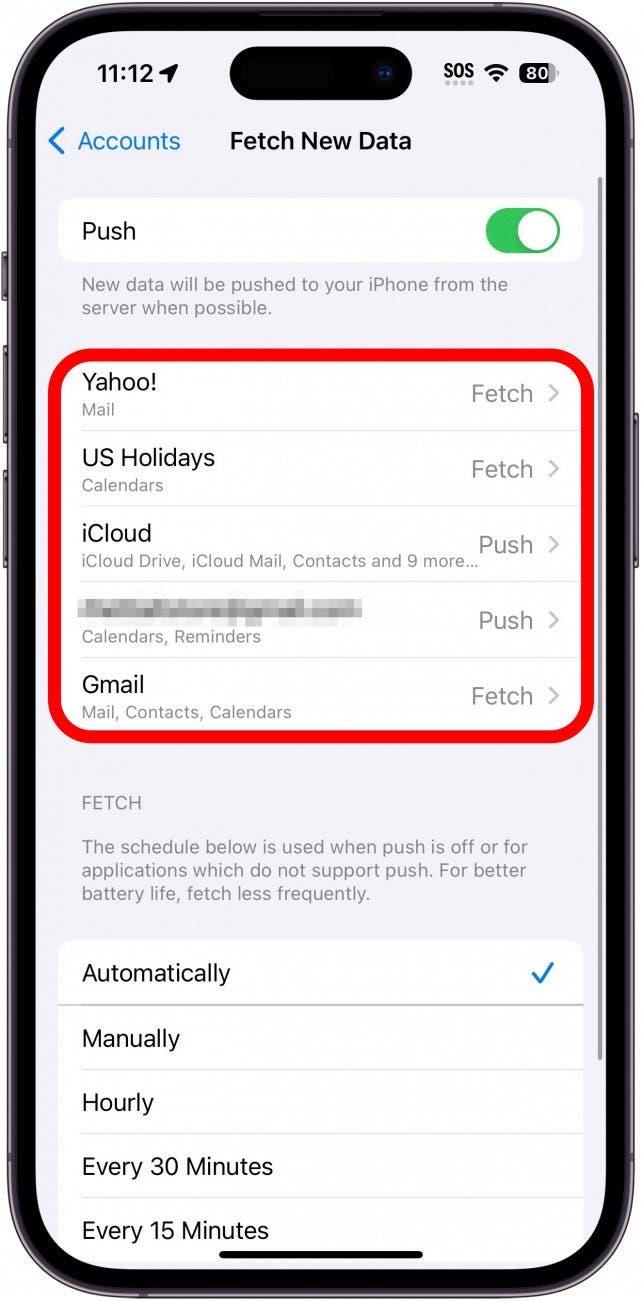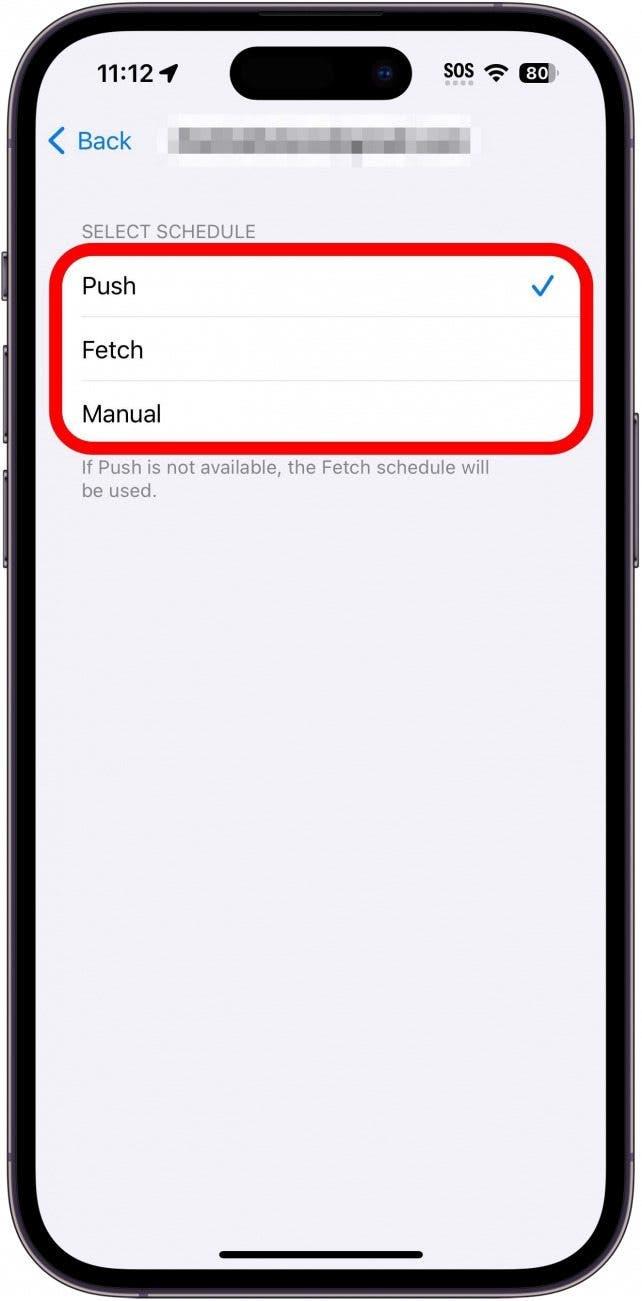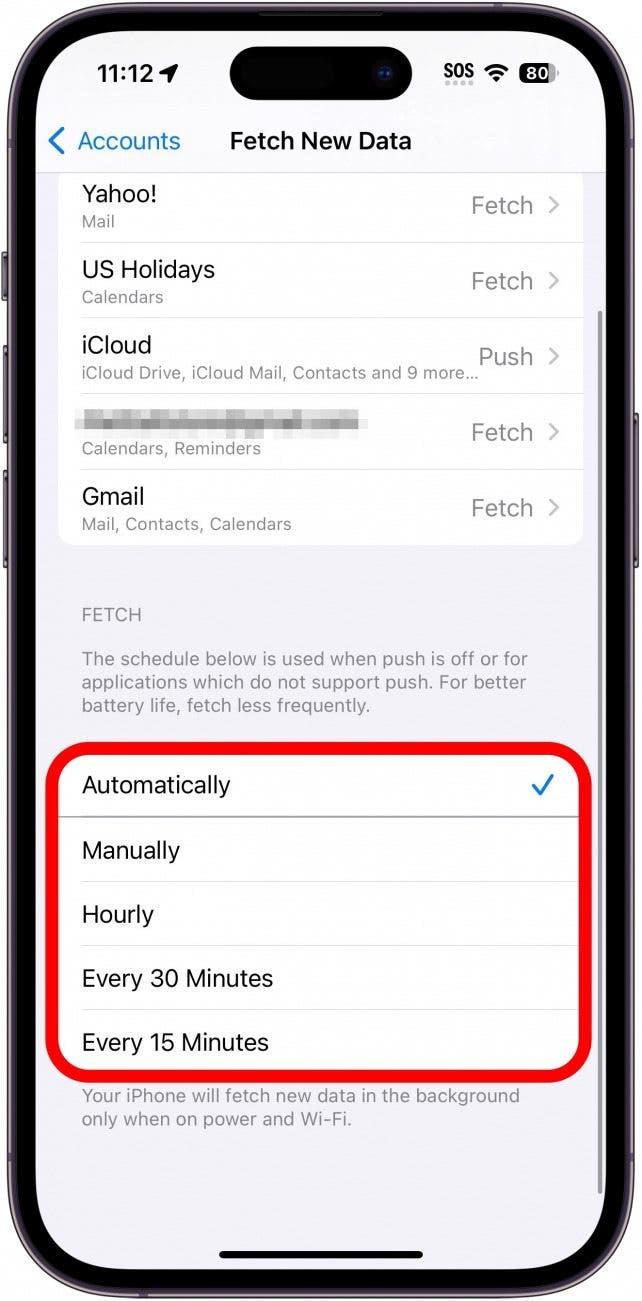デフォルトでは、iPhoneやiPadは常に新着メールをチェックし、すぐに通知としてデバイスに「プッシュ」します。 これにより、新しいEメールが届くとすぐに受け取ることができます。 しかし、「プッシュ」設定では、デバイスが新しいメールをチェックし続けるため、バッテリーの消耗が激しくなります。 ここでは、プッシュ設定をフェッチに切り替えてバッテリーを節約する方法をご紹介します。
このヒントが気に入る理由
- 必要な時だけ新着メールをチェックすることで、バッテリーを節約できます。
- Wi-Fiに接続しているときだけメールをチェックし、携帯電話のデータを使い切らないようにしましょう。
iPhone & iPadでのプッシュとフェッチの比較
システム要件
このヒントは、iOS/iPadOS 15以降を搭載したiPhoneおよびiPadでご利用いただけます。 iOSまたはiPadOSを最新のソフトウェアにアップデートする方法については、こちらをご覧ください。
Pushオプションをオンにすると、プロバイダが情報を受信すると、iOSデバイスにアップデートが送信されます。 ただし、Pushを常にオンにしておくとバッテリーを消費します。 Eメールがすぐに届く必要がある場合以外は、Pushをオフにして、iPhoneが定期的にメッセージをチェックするFetchを使いましょう。 iPhoneとiPadのバッテリー節約に関するヒントをもっと知りたい方は、以下をご覧ください。 無料のニュースレター「今日のヒント」を購読してください。 ここでは、メールのFetch頻度を設定してバッテリーを節約する方法をご紹介します:
 iPhoneの隠れた機能を見つけよう毎日1つずつヒントをお届けします(スクリーンショットとわかりやすい説明付き)。
iPhoneの隠れた機能を見つけよう毎日1つずつヒントをお届けします(スクリーンショットとわかりやすい説明付き)。
- 設定」を開き、「メール」をタップします。

- アカウント」を選択します。

- 新しいデータを取得」をタップします。

- プッシュがオンになっている場合は、トグルをタップしてオフにします。

- 個々のメールアカウントの設定を調整することもできます。

- アカウントを選択したら、「プッシュ」、「フェッチ」、または「手動」のいずれかをタップします。 これにより、必要に応じてより頻繁に更新されるメールアカウントもあります。一部のメール(YahooやGmailなど)にはプッシュを使用するオプションがなく、メールをフェッチすることしかできません。

- フェッチ」セクションで、デバイスにメールをチェックさせる頻度を選択します。 選択肢は、15分ごと、30分ごと、1時間ごと、手動、または自動です。 自動的に]は他のオプションとは異なり、デバイスが接続され、Wi-Fiに接続されている場合にのみメールをチェックします。

これにより、メールを取得する頻度が減り、バッテリーを節約できます。 間隔が長いほど、バッテリーを節約できます。 もしiPhoneにメールが届かない場合は、上記の設定が原因かもしれません。 次に、iPhoneのバッテリーを節約するためのヒントをご覧ください。